最新アプリの画面やオペレーション方法と異なる場合があります。
PC(Win/Mac)でのつくりかた
STEP.3:注文する
9.お支払い-G
クーポンを利用する
1
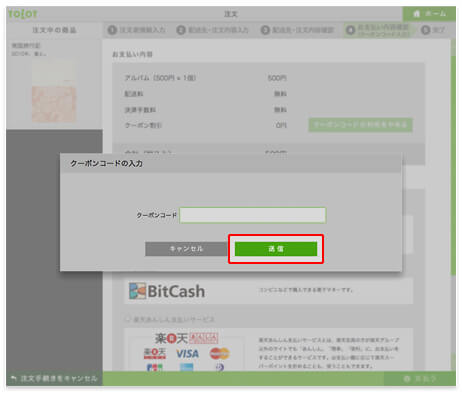
入力欄に数字16桁のクーポンコードを入力して、「送信」ボタンを押します。
2
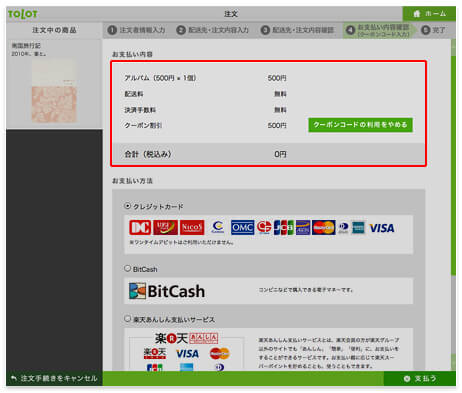
「お支払い内容詳細」画面で、クーポン割引の欄と合計(税込み)の欄の金額を確認してください。
クーポンの割引金額が合計金額を上回る場合、差額は残らず消えてしまうのでご注意ください。
3
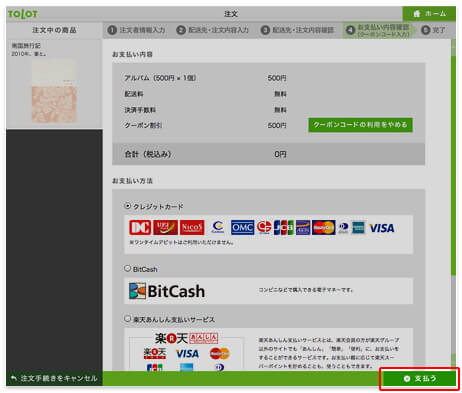
お支払い内容に問題なければ「支払う」ボタンを押してください。
合計金額が1円以上の場合は、残りの金額のお支払い方法を選択し、「支払う」ボタンを押して決済を行ってください。
一度「支払う」ボタンを押すとそのクーポンの利用は取り消せません。
4
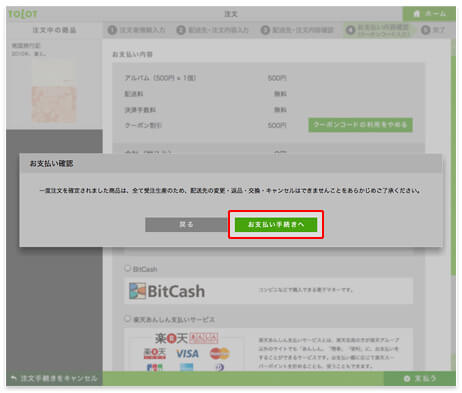
「お支払い確認」画面が表示されるので、「お支払い手続きへ」ボタンを押します。
一度注文を確定されました商品は、全て受注生産のため、配送先の変更・返品・交換・キャンセルはできませんので、ご注意ください。
5
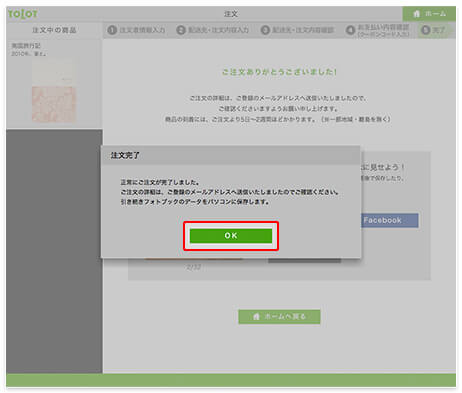
合計金額が0円の場合は、お支払いが完了し、「注文完了」画面が表示されます。
その後、登録したメールアドレス宛に「ご注文受付完了」メールが届きます。ご注文の詳細はメールでご確認ください。
引き続きフォトブックのデータを保存しますので、「注文完了」画面の「OK」ボタンを押してください。
6
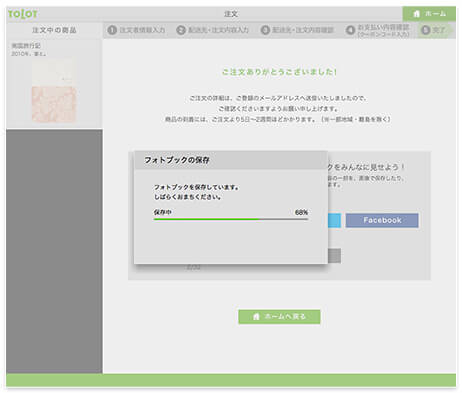
フォトブックの保存が始まりますので、そのままお待ちください。
7
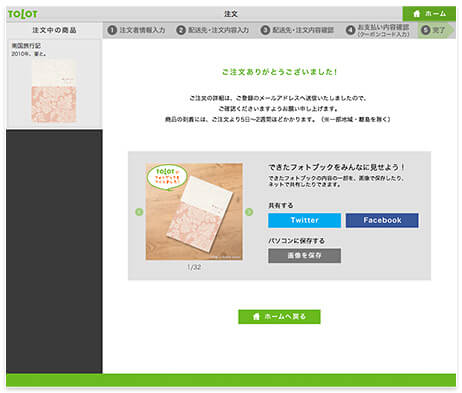
保存が完了すると、「完了」画面が表示されます。